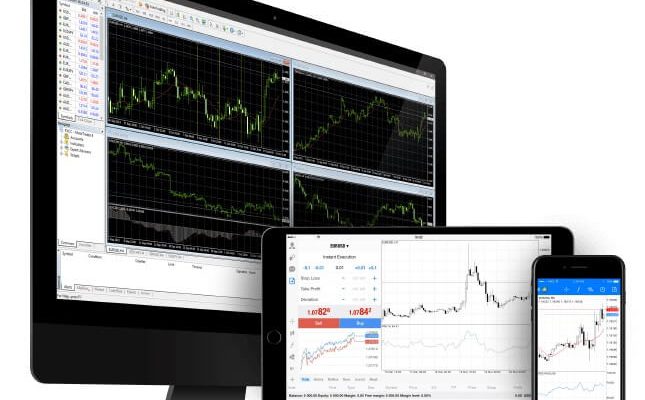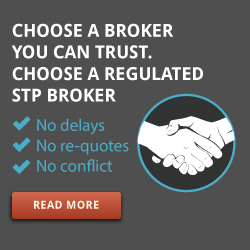Metatrader 4 တွင်စက်ရုပ်ကိုမည်သို့တပ်ဆင်ရမည်နည်း။
ကုန်သည်များသည်အနှေးနှင့်အမြန်ဆိုလျှင်တစ်နည်းနည်းဖြင့်စက်ရုပ်၏အကူအညီကိုရယူကြသည်။ စက်ရုပ်များသည်သူတို့၏လုပ်ဆောင်နိုင်စွမ်းနှင့်မတူပါ။ ထို့ကြောင့်၎င်းတို့ကိုကုန်သွယ်ရေးစက်ရုပ်များဟုခေါ်သည်၊ သို့သော်ငွေပေးချေမှုဖြစ်နိုင်ခြေကိုသာဖော်ပြသည့်စက်ရုပ်လက်ထောက်များလည်းရှိသည်။
ဘယ်ဟာကိုသင်ရွေးချယ်တယ်ဆိုတာအရေးမကြီးဘူး အဆိုပါ setup ကိုအတူတူဖြစ်လိမ့်မည်။ အများဆုံးအစိတ်အပိုင်းများအတွက်, developer များကျွမ်းကျင်သူအကြံပေး၏ source code ကို၏ archive ကိုမှအပိုဆောင်းဖိုင်တွဲကြောင်းဖော်ပြသင့်ပါတယ်။ အကြောင်းပြချက်အချို့အတွက်ညွှန်ကြားချက်များမရှိပါကကုန်သွယ်ရေးအကြံပေးများထည့်သွင်းရန်ရွေးချယ်စရာများကိုစဉ်းစားကြပါစို့ Meta Trader 4 ဂိတ်.
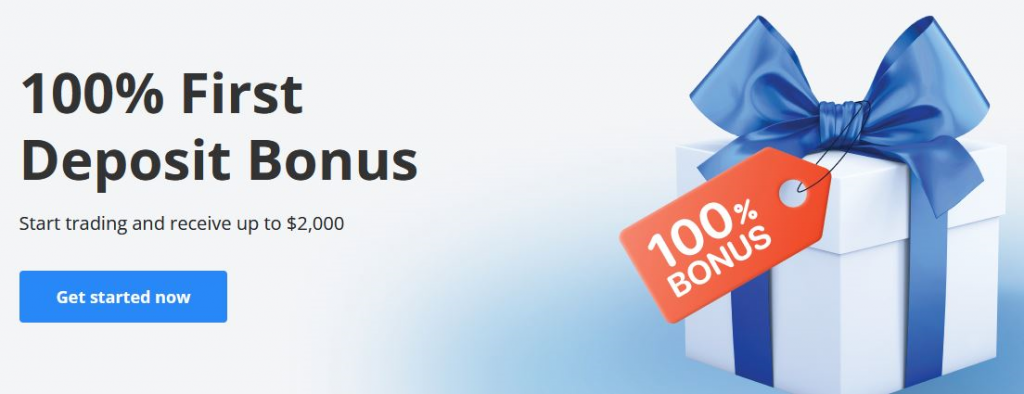
MT4 အတွက်ဒေါင်းလုပ်လုပ်ထားသောအကြံပေးကိုမည်သို့တပ်ဆင်ရမည်နည်း။
ကျွမ်းကျင်သူအကြံပေးများ၏ဖွံ့ဖြိုးတိုးတက်မှုများကိုသိမ်းဆည်းထားသောနေရာများအနက်တစ်ခုမှာ MQL ၏တရားဝင်ဝက်ဘ်ဆိုက်ဖြစ်သည်။ ဤတွင် MT4 နှင့် MT5 ပရိုဂရမ်မာများအတွက်ဖိုရမ်တစ်ခုဖြစ်သောကြောင့်ဤနေရာတွင်အကြံပေးများ၊ ညွှန်ကိန်းများနှင့် scripts များကိုရှာဖွေ။ သင်၏စိတ်ကူးစိတ်သန်းဖွံ့ဖြိုးတိုးတက်မှုကိုအမိန့်ပေးနိုင်ပါသည်။ မည်သည့်ထုတ်ဝေမှုမဆိုဤနေရာတွင်ပုံနှိပ်ထုတ်ဝေသည့်မည်သည့် code ကိုမဆိုအုပ်ချုပ်ရေးမှအတည်ပြုသည် အတိုချုပ်ပြောရရင်ဒီကနေဒေါင်းလုပ်ဆွဲခြင်းအားဖြင့်ဒီထုတ်ကုန်သည်ဗိုင်းရပ်စ်များနှင့် bug များမပါ ၀ င်ကြောင်းသေချာစေပါလိမ့်မယ်။
MT4 တွင်အကြံပေးပုဂ္ဂိုလ်ကိုတပ်ဆင်ရန်ကျွန်ုပ်တို့တွင် extension နှင့်အတူဖိုင်တစ်ဖိုင်လိုအပ်သည်။
- .ex4 - စုဆောင်းထားသောကုန်သွယ်မှုစက်ရုပ်ဖိုင် (တည်းဖြတ်နိုင်သောကုဒ်မဟုတ်);
- သို့မဟုတ် .mq4 - ကုန်သွယ်ရေးစက်ရုပ်၏အဓိကဖိုင် (တည်းဖြတ်ကုဒ်) ။
အားလုံးတပ်ဆင်ရန်အဆင်သင့်ဖြစ်နေပြီဆိုလျှင် Meta Trader 4 trading terminal ကိုဖွင့ ်၍“ File” ကိုရွေးချယ်ပြီး“ Open data folder” ကိုရွေးချယ်ပါ။
ကျွန်တော်တို့ရဲ့မူကွဲ၏ဖိုင်များဘယ်မှာ folder တစ်ခုဖွင့်လှစ် MetaTrader 4 ကုန်သွယ်ရေးပလက်ဖောင်း install လုပ်ထားကြသည်။ MQL4 ဖိုင်တွဲကိုဖွင့်ပါ။ ထို့နောက်ကျွမ်းကျင်သူများ။ ကုန်သွယ်ရေးအကြံပေးပုဂ္ဂိုလ် / စက်ရုပ်များရှိသင့်သည်။ ကျွမ်းကျင်သူများဖိုလ်ဒါတွင်ရှိသင့်သည်။ ဤနေရာတွင်အကြံပေးပုဂ္ဂိုလ်ကိုကူးယူပြီးလျှင်ကုန်သွယ်ရေးပလက်ဖောင်းကိုပြန်လည်စတင်ပါ။
ကျွန်ုပ်တို့၏ကိစ္စတွင်ကုန်သွယ်ရေးအကြံပေးပုဂ္ဂိုလ်၏ဖိုင်သည်တစ်ခုဖြစ်သွားသည်၊ သို့သော်အလုပ်အတွက်စာကြည့်တိုက်များမတူညီသောအချိန်များရှိသည်။ ထိုကဲ့သို့သောအခြေအနေမျိုးတွင် developer များသည်လိုအပ်သောဖိုင်တွဲများထဲသို့ဖိုင်အားလုံးကိုထုပ်ပိုးပြီး MQL4 ဖိုင်တွဲတစ်ခုတည်းဖြင့် archive ကိုဖန်တီးသည်။ ကျွန်ုပ်တို့၏လုပ်ငန်းတာဝန်မှာ archive မှ folder တစ်ခုကိုယူပြီးညွှန်ပြသည့် folder သို့ကူးယူရန်ဖြစ်သည်။ သင်လိုအပ်သောဖိုင်များအားလုံးကိုအလိုအလျောက် install လုပ်လိမ့်မည်။
“ Market” မှတစ်ဆင့်အကြံပေး (အရောင်းစက်ရုပ်) ကိုမည်သို့တပ်ဆင်ရမည်နည်း။
MetaTrader 4 အရောင်းအ ၀ ယ်ပလက်ဖောင်းမှာ၊ Terminal ၀ င်းဒိုးမှာ၊ Market tab ရှိတယ်။ ယနေ့ဖြစ်ပေါ်နေသောတိုးတက်မှုများအားလုံးကိုလူသိများသော https://www.mql5.com ဝက်ဘ်ဆိုက်မှဤနေရာတွင်ပြသထားသည်။ ကျွန်ုပ်တို့၏တာဝန်မှာ၎င်းကိုစိတ်ဝင်စားပြီး၎င်းကိုတပ်ဆင်ရန်ဖြစ်သည်။
“ Market” tab ကိုသွားပြီး၊ Terminal ၀ င်းဒိုးကိုသွားပြီး၊ “ Experts” ကိုရွေးပါ။ လက်ရှိ ၀ ယ်လိုအားကုန်သွယ်ရေးအကြံပေးများ၏ကြီးမားသောစာရင်းရှိသည်။ အသုံးပြုမှုစည်းကမ်းချက်များကွဲပြားခြားနားသည်။ အချို့ကိုအခမဲ့ဖြန့်ဝေသည်။ အခြားသူများကိုလစဉ်ကြေးသို့မဟုတ်တစ်ကြိမ်ပေးချေမှုအတွက်ပေးဆောင်ရသည်။
တပ်ဆင်ရန်သင်အကြိုက်ဆုံးကျွမ်းကျင်သူရှာပြီး၎င်းကိုနှိပ်ပါ။ သင်ဖတ်ရှုနိုင်မည့်အကြံပေးစာမျက်နှာသို့သင့်ကိုပို့လိမ့်မည်။
- လုပ်ငန်းဖော်ပြချက်;
- ဝယ်ယူမှုအခြေအနေ;
- အလုပ်နှင့်ချိန်ညှိချက်များ၏ဖန်သားပြင်များ၊
- developer နှင့်အတူအဆက်အသွယ်။
ဇယားတစ်ခုပေါ်တွင်ကျွမ်းကျင်သူအကြံပေးတစ် ဦး ကိုထည့်သွင်းခြင်းနှင့် parameters များကို setting
သင့်အနေဖြင့်ယခင်အချက်များနှင့်ပြhaveနာမရှိခဲ့ပါကအကြံပေးသူကိုမှန်ကန်စွာတပ်ဆင်ခြင်းဖြစ်ပါကသင်၏ဇယားပေါ်တွင် EA ကိုနေရာချရန်အချိန်တန်ပါပြီ။
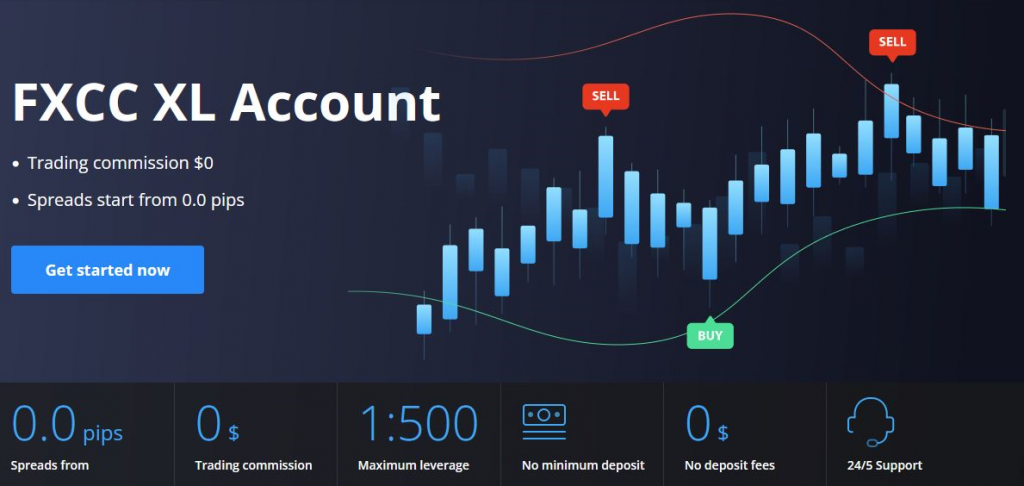
ပထမဆုံးလုပ်သင့်တာကတော့ EA ကို MT4 platform ပေါ်တွင်ကုန်သွယ်ခွင့်ပြုရန်ဖြစ်သည်။ ပေါ်လာတဲ့ ၀ င်းဒိုးထဲက“ ၀ န်ဆောင်မှု” →→“ ချိန်ညှိချက်များ” ကိုသွားပြီး၊ “ ကျွမ်းကျင်သူအကြံပေးများ” tab ကိုရွေးပါ။ “ Allow automatic trading” ဘေးရှိလေးထောင့်ကွက်ကိုအမှတ်အသားပြုပါ။ အကြံပေးသူအားလွတ်လပ်စွာကုန်သွယ်ခွင့်ပြုသည်။
ထပ်မံ၍“ Navigator” panel တွင်“ Ctrl” +“ N” သို့မဟုတ်“ View” သုံး၍ ဖွင့်သော→ Navigator ခလုတ်များတွင်“ Expert Advisors” ပိတ်ပင်တားဆီးမှုတွင်ကျွန်ုပ်တို့ install လုပ်ထားသောအရာကိုတွေ့ပြီး၎င်းသို့ဆွဲယူပါ။ ဇယား။
ဤအကြံပေးပုဂ္ဂိုလ်ကိုသတ်မှတ်ရန်အတွက် ၀ င်းဒိုးတစ်ခုပေါ်လာလိမ့်မည်။ ၎င်းတွင်“ အထွေထွေ” tab တွင်“ Allow the Advisor ကုန်သွယ်ရန်” လေးထောင့်ကွက်ကိုစစ်ဆေးရန်လိုအပ်သည်။ ပထမအချက်ကကုန်သွယ်ရေးပလက်ဖောင်းရဲ့စွမ်းဆောင်ရည်ကိုမြှင့်တင်လိုက်ပြီ၊ အခုဒီအထူးအကြံပေးပုဂ္ဂိုလ်ကိုကုန်သွယ်ခွင့်ပြုလိုက်တယ်။
« Metatrader 4 တွင် push သတိပေးချက်ကိုမည်သို့သတ်မှတ်မည်နည်း။ ဘယ်လို Metatrader 4 အတွက်ကျွမ်းကျင်သူအကြံပေးပိုကောင်းအောင်ဘယ်လို? »